
dan Antena Hyperlink Omni 3600 sebagai antena

1. Kumpulkan peralatannya untuk pemancar (disini akan di bahas omni dengan radio Senao 2611 ) antara lain:
Kabel UTP Secukupnya, hingga nyampe tempat di atas yang paling tinggi
kabel utp secukupnya
Kabel Listrik secukupnya (sepanjang kabel UTP) atau bisa menggunakan POE (power Over Ethernet)

BOX untuk naruh Radio Senao nya
Tiang yang tinggi, syukur-syukur jika mempunyai tower sendiri
2. Pertama yang harus dilakukan adalah bikin kopi susu
 , dgn roko samsunya
, dgn roko samsunya 
3. Langkah selanjutnya adalah merakit omninya di tiang agar supaya di atas tower bisa langsung di pasang.
Pasang di pipa aja omninya
4. Setting dulu Radio Senao 2611 nya di bawah supaya pada waktu pemasangan hanya tinggal pasang
Konfigurasi Senao 2611 untuk AP
a) Nyalakan radionya tancapkan kabel Power ke listrik dan kabel LAN nya ke komputer
b) isi IP di komputer anda dengan blok yang sama dengan IP radio Senao (ip default senao 192.168.1.1) jadi di komputer anda boleh di isikan IP 192.168.1.2 atau 192.168.1.3 atau yang lainnya hingga range akhir nya 254, anda bisa membaca lebih lanjut tentang konsep dasar IP addres dan subneting di sini :
Konsep dasar IP address : http://www.forummikrotik.com/beginner-i ... dress.html
Konsep Subneting : http://www.forummikrotik.com/beginner-i ... takut.html
c) Selanjutnya buka browser, boleh mozilla atau internet explorer atau Opera, kmudian panggil radio senao di browser dengan cara ketikkan ip di browser 192.168.1.1 dengan Username default : admin dan password default : admin
Tampilan awal Senao
d) Kemudian pilih menu Admin sebelah kiri
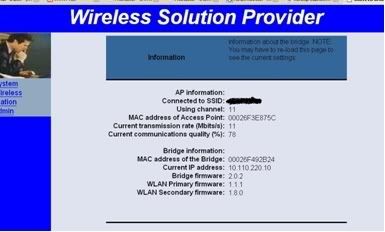
Tampilan pada Admin
e) Kemudian di situ anda bisa menggantikan IP Senao ini menjadi IP yang anda suka, misalnya kita akan mengganti ip nya menjadi 192.168.70.1 dengan subnet nya 255.255.255.0
f) Default nya radio Senao adalah sebagai Client, untuk menggantikannya menjadi AP, maka harus di setting menjadi AP dengan cara Tarik scrol nya ke bawah kmudian klik swicth to AP (tekan tombol swicth)
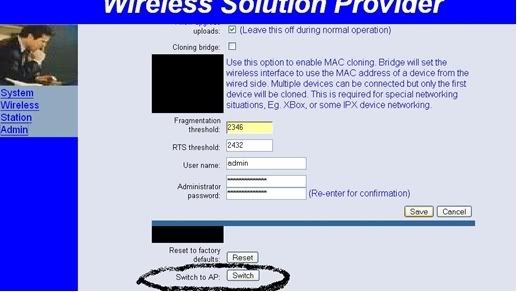
g) Di situ anda juga bisa mengganti username dan passwordnya semau anda (asal jangan sampe lupa)
h) Kemudian pilih Save, dan muncul pilihan reboot, klik tombol reboot
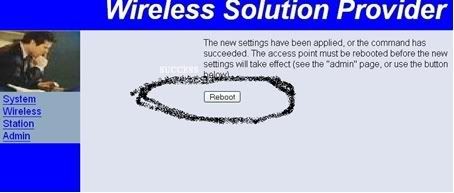
i) selesai deh.. sekarang tinggal langkah pemasangan ke tower paling tinggi
5. Pemasangan Omni dilakukan setelah radio di masukkan kedalam box, dan pastikan anda sudah memakai pengaman untuk memanjat (harnest)
Pemakaian Harnest buat pengaman
Pastikan kabel LAN dan kabel power sudah terpasang dan yang manjat tower pasang antena juga memastikan bahwa led (lampu) Power dan LAN pada Radio menyala
6. Jangan lupa setting AP tadi, kita telah mengganti IP nya tadi menjadi 192.168.70.1, jadi IP di komputer harus di isi satu blok dengan IP diatas misalnya 192.18.70.2
7. Sekarang kembali buka browser dan panggil radionya tadi dengan mengetikkan IP di Browser 192.168.70.1
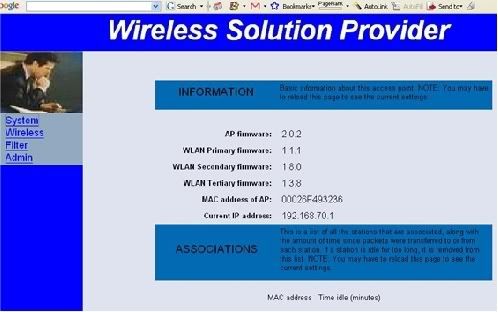
Tampilan Awal Senao2611 Sebagai AP
8. Kemudian klik pada menu wireless dan akan muncul tampilan seperti ini :
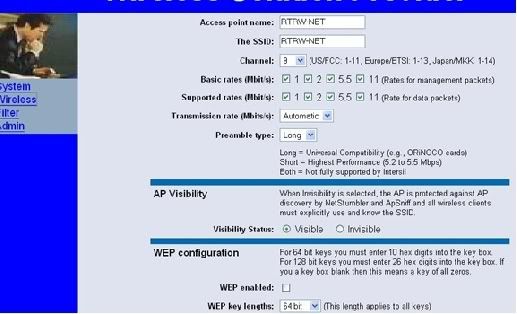
9. berikut penjelasannya
a) Access Point Name : memberi nama pada Access Point
b) The SSID: SSID adalah signal yang nantinya di cari oleh client isikan misal (RTRW-NET)
c) Channel :
Versi Wi-Fi yang paling luas dalam pasaran AS sekarang ini (berdasarkan dalam IEEE 802.11b/g) beroperasi pada 2.400 MHz sampai 2.483,50 MHz. Dengan begitu mengijinkan operasi dalam 11 channel (masing-masing 5 MHz), berpusat di frekuensi berikut:
# Channel 1 - 2,412 MHz;
# Channel 2 - 2,417 MHz;
# Channel 3 - 2,422 MHz;
# Channel 4 - 2,427 MHz;
# Channel 5 - 2,432 MHz;
# Channel 6 - 2,437 MHz;
# Channel 7 - 2,442 MHz;
# Channel 8 - 2,447 MHz;
# Channel 9 - 2,452 MHz;
# Channel 10 - 2,457 MHz;
# Channel 11 - 2,462 MHz
disini kita akan memakai Channel 9.
Untuk pengetahuan lebih lanjut anda bisa browsing disini : http://wapedia.mobi/id/Wi-Fi
d) Lewati Option lainnya biarkan standart saja
e) WEP untuk security wireless bawaan Laptop, boleh anda centang dan isikan password untuk meng aksesnya
10. Langkah selanjutnya adalah memilih menu Filter, aktifkan menu dengan mencentang Mac Address filetering agar tidak sembarang cilent yang bisa masuk dan terkoneksi dengan Radio Senao Omni ini, jika ada client yang ingin terkoneksi, tanyakan dulu, brapa mac Address LAN nya, baru di masukkan di kolom yang bisa kita isi
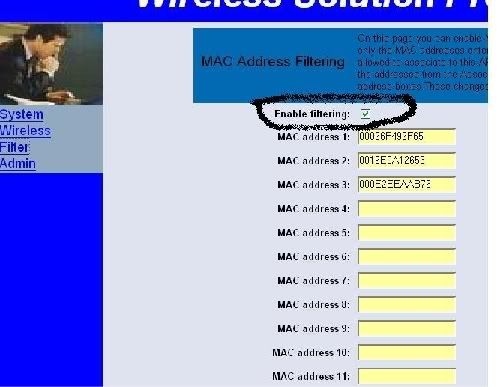
upsss ketauan deh ada 3 radio ke pasang

11. Sampai di sini instalasi anda sudah bisa di bilang selesai, dan ingat, selalu tanyakan kepada client macAddress LAN radio client dan masukkan ke dalam list radio Senao Omni.
referensi jaylangkung blog
























